Abilitare il check-in e la versione automatica della sala (facoltativo)
Microsoft Places può aiutare a ottimizzare l'utilizzo delle risorse offrendo un'esperienza integrata di check-in e autorelease con le riunioni di Teams e i dispositivi Teams.
Le funzionalità di check-in e di salvataggio automatico della sala funzionano di pari passo: quando si abilita il salvataggio automatico, ai partecipanti alla riunione vengono offerti diversi modi per effettuare il check-in e, se nessuno effettua il check-in dopo un intervallo di tempo (configurabile), la sala viene rilasciata e diventa disponibile per la prenotazione da parte di altri utenti.
Abilitazione di camere per la creazione automatica
La modalità automatica può essere abilitata in tre modi diversi:
- PowerShell di Exchange
- Interfaccia di amministrazione di Microsoft Teams
- Direttamente in un dispositivo Pannello di Teams
PowerShell di Exchange
Usare il Set-CalendarProcessing cmdlet di Exchange PowerShell per abilitare o modificare la versione automatica per una stanza.
Ad esempio, ecco come abilitare l'attivazione automatica per una sala conferenze denominata Sala conferenze 1132:
Set-CalendarProcessing -Identity "Conference Room 1132" -EnableAutoRelease $true
Il criterio predefinito è 10 minuti. Per le riunioni in aree a bassa domanda, è possibile specificare un criterio più indulgente, espresso in minuti, come indicato di seguito:
Set-CalendarProcessing -Identity "Conference Room 1132" -EnableAutoRelease $true -PostReservationMaxClaimTimeInMinutes 20
In questo esempio, la sala viene rilasciata automaticamente se non viene rilevato alcun utilizzo entro 20 minuti dall'ora di inizio della riunione.
Interfaccia di amministrazione di Microsoft Teams
È possibile configurare la versione automatica tramite l'interfaccia di amministrazione di Teams. Passare a Dispositivi > Teams Profili > di configurazione > Aggiungere o modificare > le impostazioni > della riunione attivare La sala versioni se nessuno esegue l'accesso e imposta Release after. Assegnare quindi il profilo di configurazione a un Pannello di Teams.
Per altre informazioni, vedere Gestire i dispositivi in Microsoft Teams.
Pannello di Teams dispositivo
È possibile configurare la versione automatica direttamente in un dispositivo Pannello di Teams. Accedere usando le credenziali di amministratore e passare a Impostazioni Impostazioni >> del dispositivo Teams Amministrazione Impostazioni > Le riunioni > attivano la sala versioni se nessuno effettua l'accesso e imposta Release after.
I pannelli di Teams devono trovarsi nella versione 1449/1.0.97.2024061108 o successiva.
Per altre informazioni, vedere Archiviazione e rilascio automatico nei pannelli di Teams.
Nota
- Possono essere necessarie fino a 48 ore per rendere effettive le modifiche alle impostazioni di modifica automatica. Per questo motivo, è consigliabile modificare la modalità automatica prima del fine settimana o quando non sono pianificate riunioni per le prossime 48 ore.
- Il check-in e la versione automatica della sala non sono ancora supportati per le riunioni online non Di Teams, ad esempio Zoom o Webex. Questo dovrebbe essere presto disponibile.
Idoneità e limitazioni
Gli utenti con una licenza Teams Premium possono effettuare il check-in e usare la versione automatica con qualsiasi stanza.
Inoltre, qualsiasi utente può effettuare il check-in e usare la modalità automatica per le sale configurate con licenze per dispositivi condivisi di Teams Rooms Standard, Teams Rooms Premium, Teams Rooms Pro o Teams.
Nota
È possibile abilitare il salvataggio automatico per qualsiasi stanza dell'organizzazione. Tuttavia, è consigliabile limitare questa funzionalità alle stanze con pannelli di Teams o dispositivi Microsoft Teams Rooms, per garantire che tutti gli utenti abbiano un modo per effettuare il check-in.
Esperienza di check-in e autorelease delle camere
I partecipanti alla riunione hanno più opzioni per effettuare il check-in e impedire il rilascio automatico della sala:
Archiviare un Pannello di Teams
Effettuare il check-in in una console touchscreen di Microsoft Teams Room
Effettuare il check-in tramite chat di Teams.
Archiviare un Pannello di Teams
Qualsiasi partecipante alla riunione può eseguire l'archiviazione tramite un Pannello di Teams. Per altre informazioni sui pannelli di Teams, vedere Panoramica dei pannelli di Microsoft Teams.
I pannelli di Teams devono trovarsi nella versione 1449/1.0.97.2024061108 o successiva per supportare gli archivi.

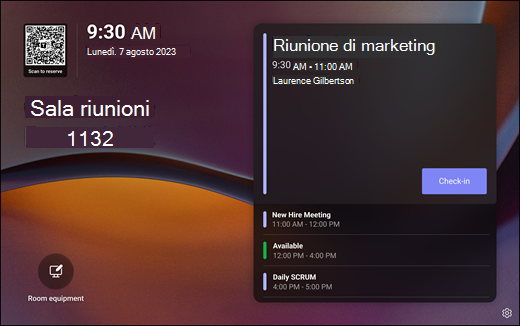
Archiviare un dispositivo Microsoft Teams Rooms
L'accesso a una riunione tramite la console touchscreen Microsoft Teams Rooms consente di accedere.
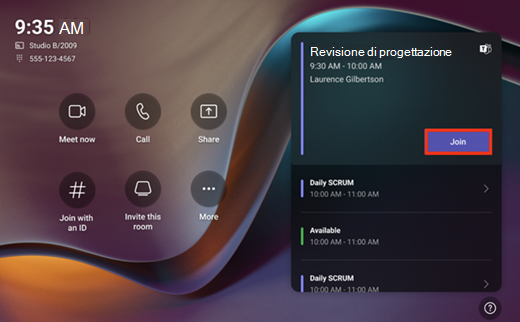
Effettuare il check-in tramite la chat di Teams
L'organizzatore della riunione e i partecipanti possono effettuare il check-in tramite la chat della riunione di Teams.
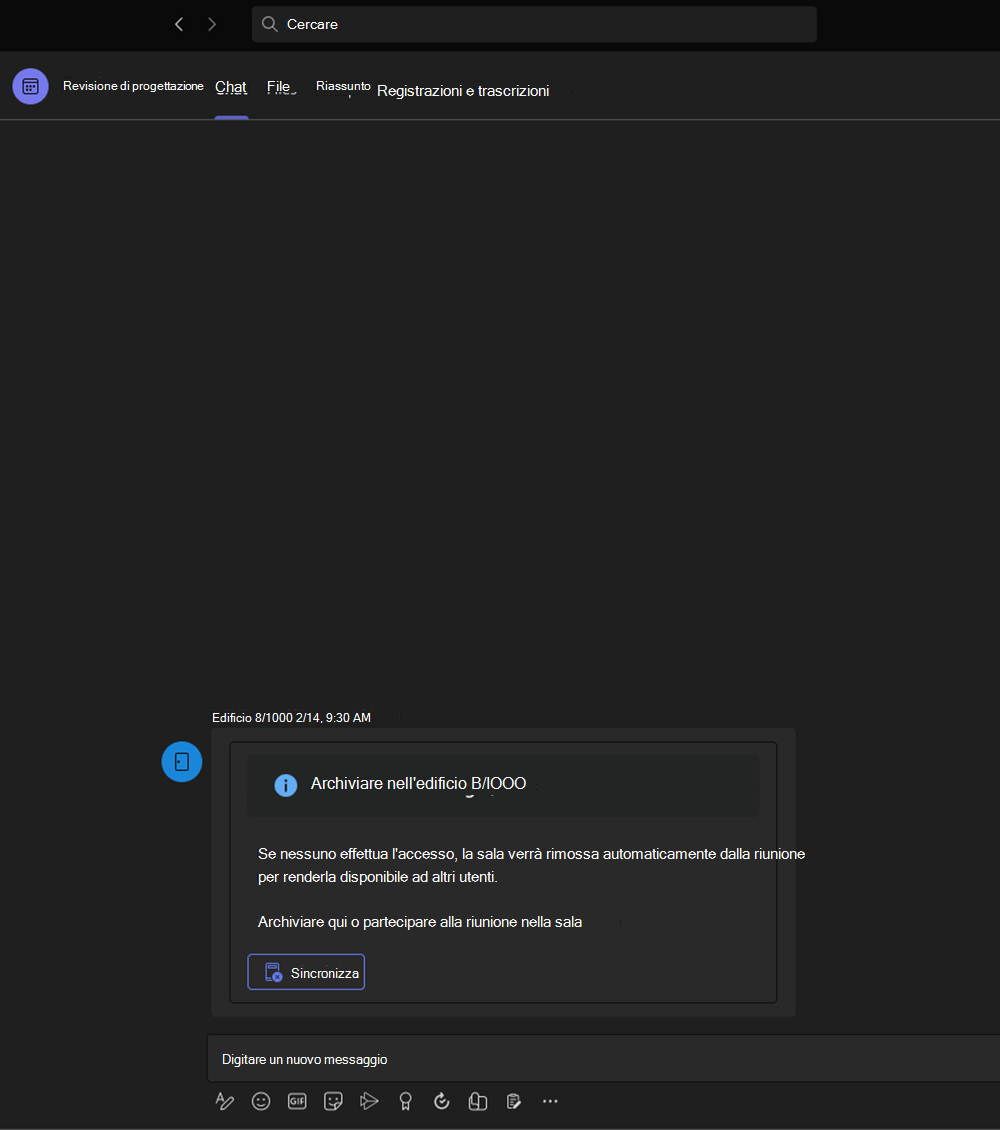
La chat di riunione di Teams mostra quando un utente ha effettuato l'archiviazione nella sala:
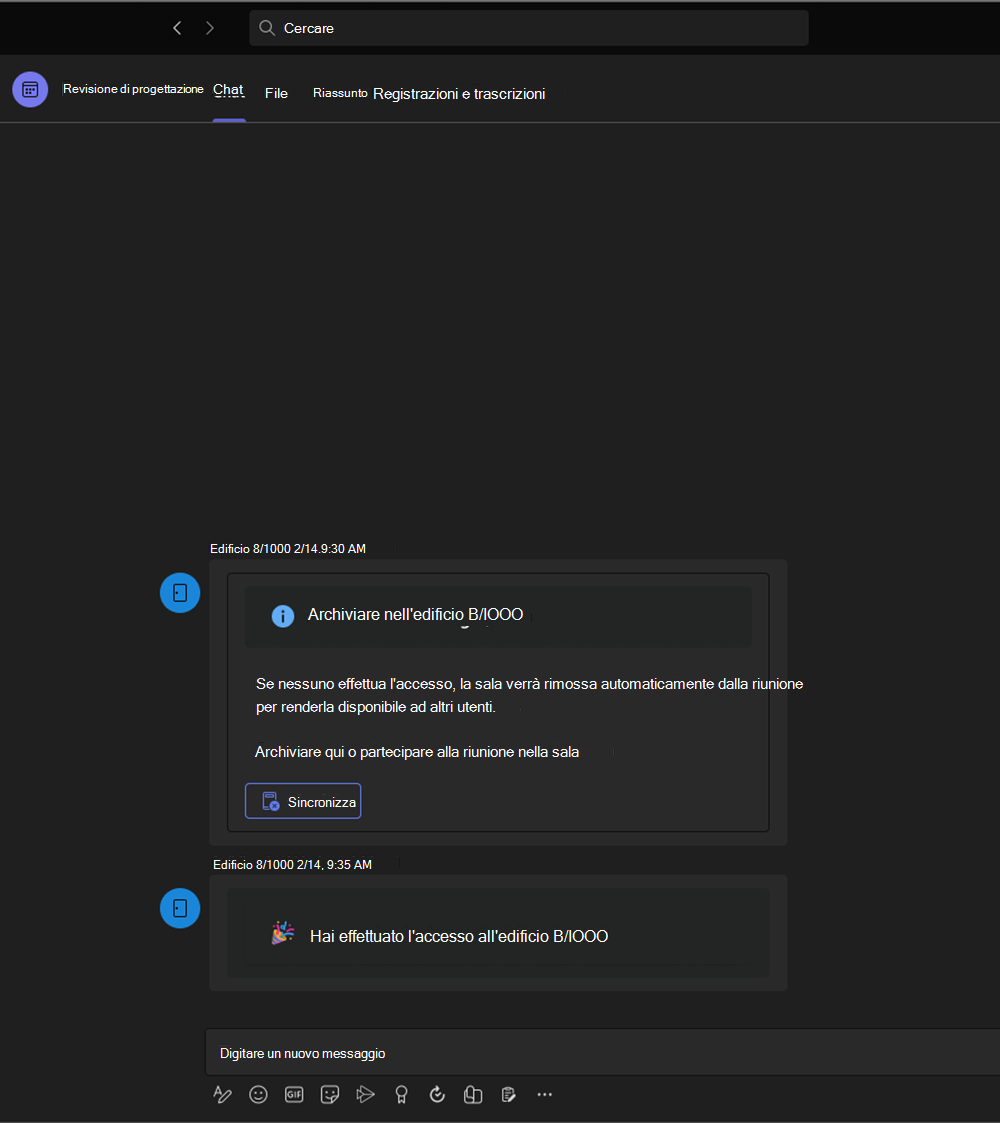
E se nessuno ha effettuato il check-in, la chat informa i partecipanti alla riunione che la loro stanza è stata rilasciata:
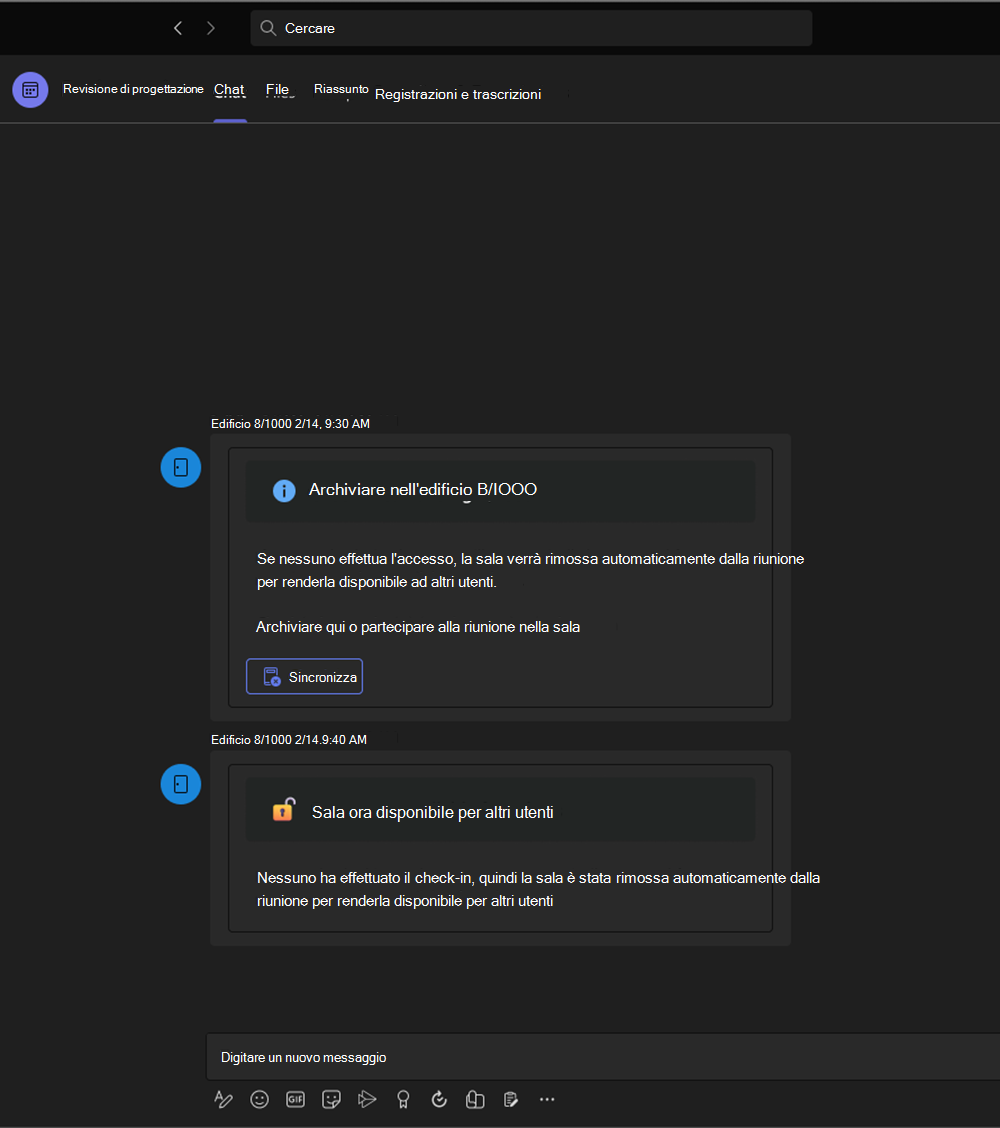
Domande frequenti
Questa funzionalità supporta le cassette postali locali?
No, questa funzionalità è disponibile solo per le cassette postali della sala create in Exchange Online. Per altre informazioni su come gestire le cassette postali della sala, vedere Gestire le cassette postali delle risorse in Exchange Online.
Gli utenti non sono in grado di effettuare il check-in tramite la chat di Teams
L'esperienza di archiviazione nella chat di riunione di Teams è ospitata in Outlook Web Access (OWA). Assicurarsi che Outlook Web App sia abilitato per gli utenti che devono effettuare il check-in tramite la chat di Teams. Per informazioni dettagliate, vedere qui .
Come funziona questa funzionalità con il check-in e il rilascio della sala di Microsoft Teams?
Microsoft Places migliora le funzionalità di check-in e rilascio della sala in Microsoft Teams, per riflettere quando qualcuno usa la stanza e per impedire il rilascio automatico della stanza. L'analisi in Microsoft Places fornisce informazioni dettagliate sulle sale riunioni prenotate ma inutilizzate che sono state rilasciate automaticamente.
Quando verranno rilasciate le camere?
Quando una sala riunioni è riservata per una riunione, i partecipanti hanno un periodo di tempo impostato per il check-in nella sala. Se nessuno effettua il check-in, l'organizzatore della riunione riceve una notifica tramite posta elettronica che informa che la sala è stata rilasciata e resa disponibile per la prenotazione da parte di altri utenti.
L'organizzatore della riunione deve effettuare il check-in?
No. Chiunque sia fisicamente presente nella sala riunioni o che abbia accesso alla chat della riunione di Teams, può effettuare il check-in. Solo una persona deve effettuare il check-in.
Questa funzionalità è supportata in uno degli ambienti cloud speciali?
La versione automatica è attualmente supportata in Government Community Cloud (GCC).